Hiç iPhone veya iPad'inizin normal şekilde açılmayacağı bir durumla karşılaştınız mı? Dürüst olmak gerekirse, böyle bir durum herkesin başına gelebilir ve düzeltilmesi kolaydır, bu da düşündüğünüz kadar zahmetli olmadığı anlamına gelir.
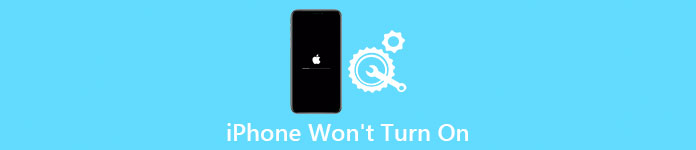
"İPhone'um açılmıyor", yeni bir tane satın almanız gerektiği anlamına gelmez. Sorunu çözmek için birçok çözüm var. Ve bu bölüm size bu sorunun nasıl çözüleceğine dair kapsamlı bir talimat gösterecek.
- Bölüm 1: iPhone / iPad'inizi Şarj Edin
- Bölüm 2: iPhone / iPad'inizi sıfırlayın
- Bölüm 3: iPhone'u Fabrika Ayarlarına Geri Yükleme
- Bölüm 4: iPhone'u DFU Moduna yerleştirin
- Bölüm 5: FoneLab iOS Sistem Kurtarmayı Deneyin
Bölüm 1: İPhone / iPad'in Açılmamasını Düzeltmek İçin iOS Cihazını Şarj Edin
Aslında iPhone / iPad'in açılmayacağı durumların çoğu pilin bitmiş olmasından kaynaklanıyor ve bu da çoğu kullanıcı tarafından genellikle göz ardı ediliyor. Bu nedenle, yapmanız gereken ilk adım, iOS cihaz ekranının uzun süredir siyah olduğunu bulduğunuzda iPhone veya iPad'inizi şarj etmek. Jus, iPhone veya iPad'inizi duvar şarj cihazına takın ve en az 20 dakika şarj etmesine izin verin, cihaz otomatik olarak açılacaktır.
Ancak, iPhone uzun süre şarj olduktan sonra hala açılmıyorsa, USB kablosu veya şarj cihazınız arızalı olabilir. İPhone'unuzu başka bir veri kablosuyla tekrar şarj etmek veya başka bir adaptör kullanmak için Tyr.
Ayrıca, iPhone'unuz açılmıyorsa ancak şarj oluyorsa, şarj postasında bir sorun olabilir. Şarj çubuğunu keten bir bezle temizleyin ve hasar görüp görmediğini kontrol edin. Ardından iPhone'unuzu başka bir zaman şarj edin.

Bölüm 2: İPhone / iPad'inizi sıfırlayın
İOS cihazını şarj etmek işe yaramazsa, iPhone / iPad'in sorunu açmayacağını düzeltmek için bazı ek önlemleri düşünebilirsiniz. ve donanımdan sıfırlama, cihazın daha fazla belleğini temizleyebilir ve iOS cihazınızı zorla yeniden başlatabilir. İPhone / iPad'inizde tam sıfırlama gerçekleştirmek için ayrıntılı adımlar şunlardır:
1. Adım. İPhone 6 ve daha eski nesiller varsa, Güç düğmesini ve Ev Kilidi'ni aynı anda basılı tutun. Veya iPhone 7 serisi kullanıyorsanız, Giriş Kilidi yerine Ses Kısma düğmesini basılı tutun.
2. Adım. İPhone'u düzeltmek için sorunu açmayın, ardından ekranı karartmak için bu iki düğmeyi 10 saniyeden fazla basılı tutun.
3. Adım. Ekranda kapatma sürgüsünün göründüğünde, düğmeleri basılı tutmaya devam edin.
4. Adım. Ekranda büyük beyaz Apple simgesi belirdiğinde bu iki düğmeyi bırakın, iPhone'unuz başlayacaktır.
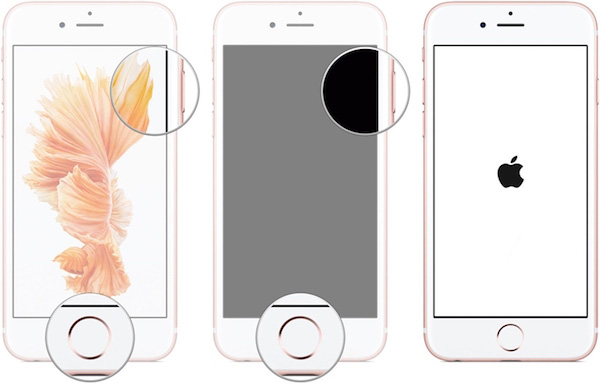
Bölüm 3: İPhone'u Fabrika Ayarlarına Geri Yükleme
Normalde yukarıda belirtilen yöntemler iPhone / iPad'in sorunu çözmenize yardımcı olabilir. Her iki çözümün de çalışmaması durumunda, iPhone'unuzu fabrika ayarlarına geri yüklemeyi deneyebilirsiniz. Açıklanması gereken bir şey, bu özellikler birçok sorunu verimli bir şekilde çözebilir. Cihazınızdaki tüm verileri ve içeriği kaldıracaktır. Bu nedenle, iPhone'unuzu fabrika ayarlarına geri yüklemeye başlamadan önce, önce verileri yedeklediğinizden ve senkronize ettiğinizden emin olun. Ardından iPhone / iPad'in açılmamasını düzeltmek için aşağıdaki adımları izleyin:
1. Adım. İPhone veya iPad'inizi Dock Connector bağlantı noktasına bir USB kablosuyla bağlayın. Ancak USB kablosunu bilgisayarınıza takmayın.
2. Adım. İPhone'daki Ev Kilidi düğmesine basın. İPhone 7 kullanıyorsanız, bunun yerine Ses Azaltma düğmesini basılı tutun.
3. Adım. Giriş düğmesini veya Sesi Azaltma düğmesini basılı tutmaya devam edin, ardından USB kablosunun diğer ucunu bilgisayarınıza takın.
4. Adım. İPhone'unuzu kurtarma moduna almak için iTunes'u başlatın ve iPhone'u tamamen geri yükleyebilirsiniz.
Bu çözüm tam olarak ne zaman iPhone DFU modundaözürlü, dondurulmuş vb.
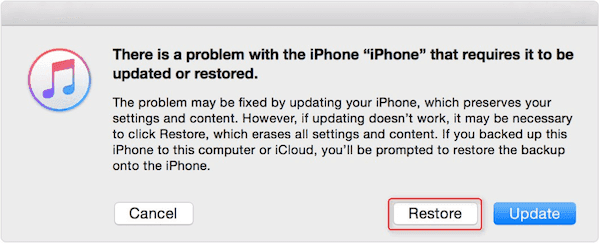
Bölüm 4: İPhone'u DFU Moduna yerleştirin
İPhone'unuzun açılmayacağını veya açılmayacağını fark ederseniz, özellikle cihazınız jailbreak olduğunda veya yeterli pil olmadan güncelleme yapamadığında, düzeltmek için iPhone'u DFU moduna geçirebilirsiniz. Fabrika ayarlarına benzer şekilde, DFU modu da cihazınızdaki verileri ve ayarları silebilir, bu nedenle iPhone'u önceden iTunes veya iCloud'a geri yüklediğinizden emin olun. Şimdi, iPhone'unuzu DFU moduna nasıl geçireceğinizi öğrenelim:
1. Adım. İPhone'u çözmek için sorunu açmayacak. İlk önce iPhone'unuzu bir veri kablosuyla bilgisayara bağlayın.
2. Adım. Güç düğmesini en az 3 saniye basılı tutun ve bırakın.
3. Adım. Güç düğmesinin yanı sıra Ana Sayfa (iPhone 7 üzerindeki yerine ses kısma düğmesine) yaklaşık 10 saniye boyunca basın.
4. Adım. Güç düğmesini bırakın, ancak Ana Kilidi veya ses kısma düğmesini yaklaşık 5 saniye kadar basılı tutun.
5. Adım. Ekran siyah kaldığında ve hiçbir şey görünmediğinde, zaten DFU modundasınız demektir. Ardından iTunes'taki ekran talimatlarını izleyin.

Bölüm 5: FoneLab iOS Sistem Kurtarma'yı deneyin
İPhone'u çözmenize yardımcı olacak bir çözüm arıyorsanız, sorunu verimli ve rahat bir şekilde açmaz, iOS Sistem Kurtarma en iyi seçiminiz olmalı. Bu profesyonel iOS sistem kurtarma, mavi ölüm ekranı, sistem döngüsü, yeniden başlatma döngüsü ve iPhone açılmıyor gibi birden çok iPhone / iPad sorununu çözmenize yardımcı olacak güvenli ve güvenli çözümler sunar. Daha da önemlisi, iOS Sistem Kurtarma cihazınızdaki verileri ve ayarları asla kaybetmez ve endişelenmeyin, bu da gizliliğinizi sızdırır. İşte adım adım kılavuzlar:
1. Adım. Cihazı bilgisayara takın
Bilgisayarınıza iOS Sistem Kurtarma'yı indirdikten sonra başlatın. Ardından, iOS cihazınızı bir USB kablosuyla yazılıma bağlayın.

2. Adım. DFU moduna geçir
Başarıyla bağlandıktan sonra, bu program iPhone'unuzu algılamaya başlar. Ardından, cihazı DFU moduna geçirmek için ekrandaki talimatları izleyin.

3. Adım. Bir ürün yazılımı indirin
Algılanan cihazla ilgili ayrıntılı bilgileri kontrol edin ve iPhone'u düzeltmek için eşleşen ürün yazılımı paketini almak için İndir düğmesine basın, sorunu açmaz.

4. Adım. Onarım işlemini başlat
Ürün yazılımı indirildiğinde, iOS Sistem Kurtarma, iPhone / iPad'inizin sorunu otomatik olarak açmayacağını düzeltir. Onarım sırasında cihazın bağlantısını kesmeyin.

Ayrıca bilmek isteyebilirsiniz:
İPhone hasarlı su nasıl kontrol edilir ve düzeltilir
Su hasarlı iPhone'dan veri kurtarma
Sonuç:
İPhone'unuz açılmıyorsa, sorunu çözme yöntemlerini bilmelisiniz. Makale farklı çözümleri açıklıyor. Yukarıdaki çözümler işe yaramadığında, sorunu uygun şekilde düzeltmek için Apple ile de iletişime geçebilirsiniz.








